Rapport d’état de flux de courrier de domaine principal dans le nouveau centre d’administration Exchange dans Exchange Online
Le rapport d’état du flux de courrier de domaine principal dans le nouveau Centre d’administration Exchange (CAE) contient deux onglets qui fournissent des informations sur l’état de votre flux de courrier entrant et sortant pour votre organisation. Vous trouverez ce rapport dans Flux de messagerie rapports > dans le nouveau CENTRE d’administration Exchange.
Dans la page Entrant , vous pouvez trouver des informations sur la réception ou non de messages externes par vos domaines de messagerie. En règle générale, ces types de problèmes sont liés à des problèmes d’enregistrement MX ou à un domaine expiré.
Dans la page Trafic sortant , le rapport vous donne des informations sur votre flux de courrier sortant, par exemple, quels pools sortants sont utilisés pour envoyer des messages hors de votre organisation.
Remarque
Le rapport basé sur les pages sortantes fournit des informations uniquement sur des domaines spécifiques qui répondent à certains critères pour utiliser des pools sortants pour envoyer des e-mails. Pour plus d’informations sur ces domaines, consultez la page Sortante.
Remarque
Pour connaître les autorisations requises pour utiliser ce rapport, consultez Autorisations requises pour afficher les rapports de flux de messagerie.
Page entrante
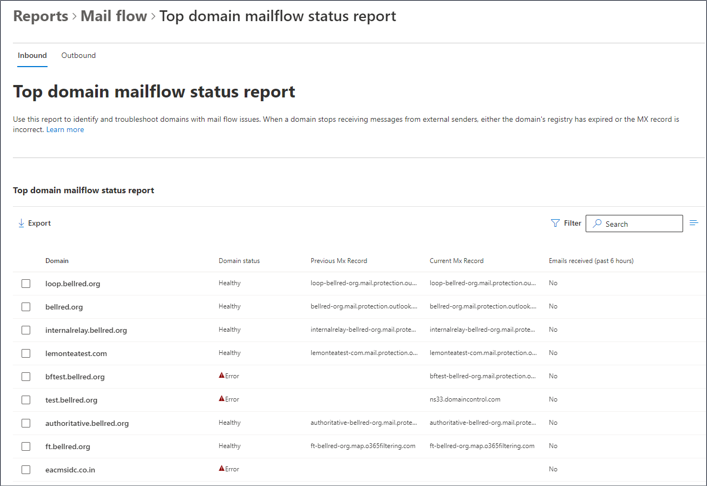
Remarque
Par défaut, le rapport affiche les données des 7 derniers jours.
Cette page affiche les informations suivantes pour chaque domaine :
- Domaine
- État du domaine : la valeur est Sain ou Erreur
- Enregistrement MX précédent
- Enregistrement MX actuel
- E-mail reçu (6 dernières heures)
Pour filtrer rapidement les résultats, cliquez sur ![]() commencez à taper une valeur.
commencez à taper une valeur.
Pour des filtres plus avancés que vous pouvez également enregistrer et utiliser ultérieurement, cliquez sur ![]() puis sélectionnez Nouveau filtre. Dans le menu volant Filtre personnalisé qui s’affiche, entrez les informations suivantes :
puis sélectionnez Nouveau filtre. Dans le menu volant Filtre personnalisé qui s’affiche, entrez les informations suivantes :
Nommez votre filtre : entrez un nom unique.
Cliquez sur Ajouter une nouvelle clause. Une clause contient les éléments suivants pour lesquels vous devez entrer des informations :
- Champ : sélectionnez Domaine, État du domaine, Enregistrement MX précédent, Enregistrement MX actuel ou E-mail reçu (dernières 6 heures).
- Opérateur : sélectionner commence par ou est.
- Valeur : entrez la valeur que vous souhaitez rechercher.
Vous pouvez cliquer sur Ajouter une nouvelle clause autant de fois que nécessaire. Plusieurs clauses utilisent la logique AND (<Clause1> AND <Clause2>...).
Pour supprimer une clause, cliquez sur Supprimer

Lorsque vous avez terminé, sélectionnez Enregistrer. Le nouveau filtre est automatiquement chargé et les résultats ont changé en fonction du filtre. Le « chargement du filtre » et la « modification des résultats » sont le même résultat que le fait de cliquer sur Filtrer et de sélectionner le filtre client dans la liste.
Pour effacer un filtre existant (pour revenir à la liste par défaut), cliquez sur l’icône Filtre
 puis sélectionnez Effacer tous les filtres.
puis sélectionnez Effacer tous les filtres.
Cliquez sur Exporter pour exporter les résultats affichés dans un fichier .csv.
Si vous sélectionnez une ligne, un volet d’informations pour le domaine s’affiche en fonction de la valeur État du domaine :
- Sain : une explication sur les enregistrements MX et les mêmes informations du rapport principal sont affichées.
- Erreur : des informations supplémentaires sur la cause de l’erreur et la façon de la corriger sont disponibles dans les sections Raison et Comment corriger .
Page sortante
Le rapport de la page Trafic sortant affiche uniquement les détails des domaines qui ont envoyé des messages à l’aide de pools de relais ou à haut risque ou qui ont envoyé plus de 20 messages.
Remarque
Les domaines qui n’utilisent pas les pools de relais ou à haut risque ou qui ont envoyé moins de 20 messages sont résumés sous « Tous les autres domaines ». Pour plus d’informations sur les domaines résumés, utilisez la fonctionnalité de rapport de demande.
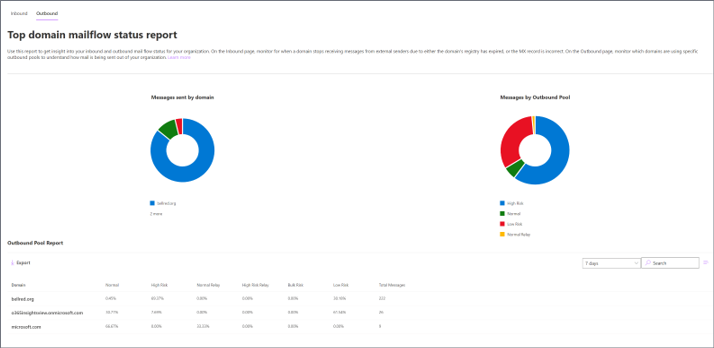
Remarque
Par défaut, le rapport affiche les données des 7 derniers jours.
Pour filtrer rapidement les résultats, cliquez sur ![]() commencez à taper une valeur.
commencez à taper une valeur.
Cette page affiche les informations suivantes pour chaque domaine :
Domaine
Courrier envoyé à partir de chaque domaine pour les pools sortants :
- Normal
- Risque élevé
- Relais normal
- Relais à haut risque
- Risque en bloc
- Risque faible
Camemberts:
- Nombre total de messages sortants envoyés par domaine
- Nombre total de messages sortants par pool sortant
Cliquez sur Exporter pour exporter les résultats affichés dans un fichier .csv.
Pour plus d’informations sur les pools sortants, consultez Pools de remise sortants.